Качване на файлове с FileZilla
Автоматична конфигурация
- Отворете секцията "FTP Потребители" в Контролния панел на хостинг акаунта.
- Натиснете бутона "Конфигурационен файл" за FTP потребителя, с който искате да се свържете.
- Натиснете бутона "Свали файла", за да свалите конфигурационния файл на Вашия компютър.
- Използвайте менюто "File/Import" на FileZilla, за да импортирате конфигурационния файл в програмата.
- Използвайте секцията "Site Manager", за да се свържете с импортираната конфигурация.
Ръчна конфигурация
- Стартирайте FileZilla.
- Кликнете върху "Файл" (File) -> "Организатор на сървъри" (Site Manager) -> "Нов сървър" (New site).
- Въведете Вашето име на домейн в полето "Хост" (Host), например example.com.
- В полето "Тип на сървъра" (Protocol) оставете стойността по подразбиране (FTP – File Transfer Protocol).
- За "Тип удостоверяване" (Logon type) изберете "Нормална" (Normal).
- Въведете FTP потребител и парола в съответните полета. Принципно в повечето случаи се използва потребителското име за Контролния панел и неговата парола. Но ако желаете, можете да използвате друг FTP потребител, който преди това сте създали чрез секцията "FTP потребители" във Вашия Контролен панел.
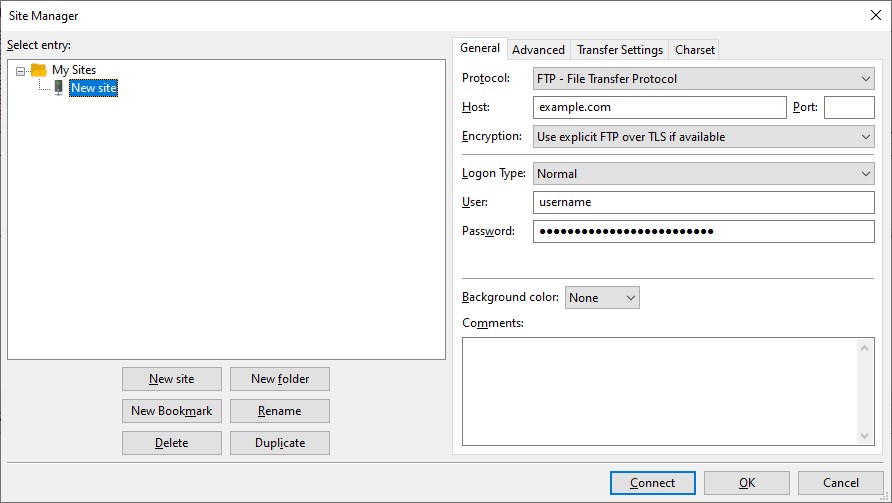
- Кликнете върху "Свързване" (Connect).
След като изградите връзка, ще видите листинг на вашите файлове/директории на сървъра. Имате възможност да качвате файлове с drag-and-drop. За да сваляте файлове от сървъра, просто направете обратното - селектирайте файлове от листинга на сървъра и ги преместете с мишката в листата на локалните си файлове.